Excel 2010: تبديل / تغيير الصفوف إلى الأعمدة والعكس
يعد تغيير الأعمدة إلى صفوف وصفوف إلى أعمدة أمرًا سهلاً ، ولا يتطلب الأمر سوى نقرة واحدة لتحويل الحقل المحدد إلى الصف والعكس صحيح. يوفر Excel 2010 ، مثل إصدارات Excel السابقة ، طريقة سهلة لتحويل الصفوف والأعمدة بسرعة. بالنسبة لأولئك الذين ليسوا على دراية بميزة تبديل الصف / العمود ، فإنه يسمح بتغيير القيم في العمود المحدد في الصف والعكس صحيح ، مما يمنع المستخدمين من نسخ ولصق قيمة كل خلية يدويًا. قد تعلم أن خيار التبديل يمكن الوصول إليه من قائمة لصق خاص ، والتي تحتوي أيضًا على خيارات مثل لصق القيمة العادية ، لصق الصيغة ، لصق الصيغة والدالة ، لصق بدون حدود ، لصق بعرض العمود المصدر إلخ نظرًا لأنه مرتبط بوظيفة لصق Excel ، تحتاج أولاً إلى نسخ العمود أو الصف الذي ترغب في تحويله إلى صف أو عمود. بمجرد تحديد مجموعة البيانات المطلوبة في صف أو عمود ، ما عليك سوى الانتقال إلى الخلية حيث تريد تبديل الصف / العمود المنسوخ ، ثم انقر بزر الماوس الأيمن فوقه لتحديد تبديل موضع من قائمة "لصق خاص". في هذا المنشور ، نغطي كيفية تغيير صف إلى أعمدة والعكس.
من أجل تبديل الصفوف أو الأعمدة ، حدد العمود أو الصف بأكمله وانسخه بالضغط Ctrl + C على لوحة المفاتيح. الآن ، حدد الموقع الذي تريد تبديل الصف المنسوخ إليه.

الآن ، كل ما تحتاجه هو استخدام مجموعة مفاتيح الاختصار Ctrl + V للصق الصف / العمود المنسوخ. بمجرد اللصق ، انقر فوق زر القائمة (Ctrl) للكشف عن خيارات اللصق الممتدة. ببساطة حدد تبديل زر لتحويل الصف / العمود المحدد.

سيؤدي هذا إلى تغيير الصفوف على الفور إلى أعمدة. وبالمثل ، يمكنك تحويل الأعمدة إلى صفوف من قائمة لصق خاص.
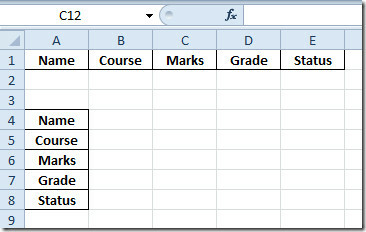
بحث
المشاركات الاخيرة
لا يمكن لبرنامج إعداد تثبيت 2010 خطأ 1402 فتح مفتاح التسجيل
حذف Grooveex.dll كانت واحدة من المشكلتين اللتين صادفتهما مؤخرًا أثن...
استخدم Color Highlighter في Word 2010
تأتي معظم معالجات النصوص مليئة بالعديد من خيارات وميزات تصميم النص ...
تطبيق تنسيق رقم محدد (نوع البيانات) في Excel 2010
تدعم جميع برامج جداول البيانات تقريبًا أنواع بيانات متعددة للسماح ل...



